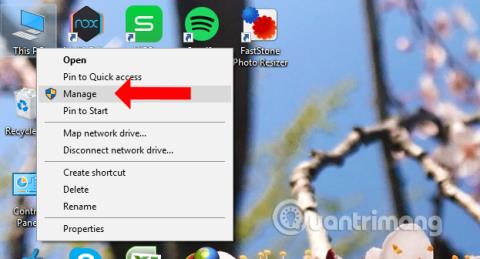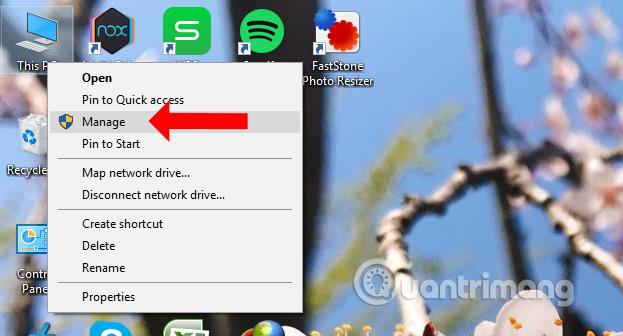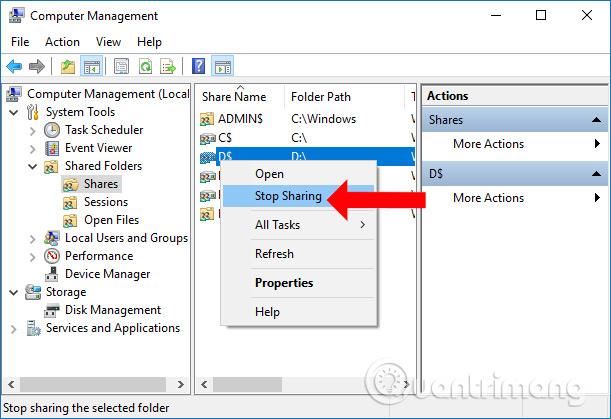Z računalniki, ki uporabljajo LAN, je deljenje podatkov preveč preprosto in enostavno. Za prenos podatkov ne potrebujemo prenosnega trdega diska ali USB naprave. Za skupno rabo podatkov morate samo izbrati računalnik v istem omrežju LAN. Vendar ima veliko računalnikov primere, ko so v omrežju LAN v skupni rabi mape iz vašega računalnika, ne da bi se tega zavedali. To bo povečalo tveganje uhajanja podatkov, zlasti pomembnih informacij.
Če je tako, lahko preverite, katere mape so v skupni rabi v vašem računalniku, da ustavite skupno rabo in se izognete razkritju osebnih podatkov. Spodnji članek vas bo vodil, kako ugotoviti, kateri podatki so v skupni rabi v vašem računalniku.
Navodila za prekinitev skupne rabe podatkov LAN
Korak 1:
Z desno tipko miške kliknite Ta računalnik ali Moj računalnik in izberite Upravljanje .
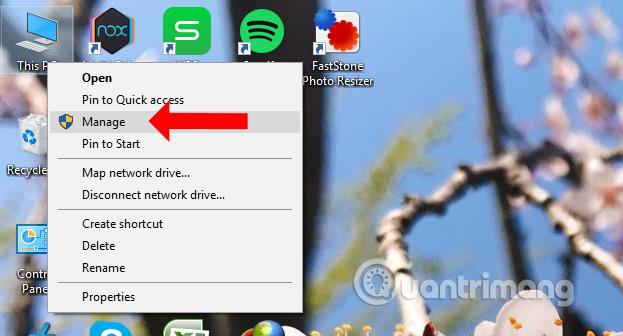
2. korak:
Prikaže se vmesnik za upravljanje računalnika. Tukaj izberite mape v skupni rabi na seznamu na levi strani vmesnika in nato izberite skupne rabe .
Če pogledate na desno, boste videli seznam map, ki jih ima računalnik v skupni rabi. Če želite ustaviti skupno rabo, z desno miškino tipko kliknite mapo in izberite Ustavi skupno rabo .
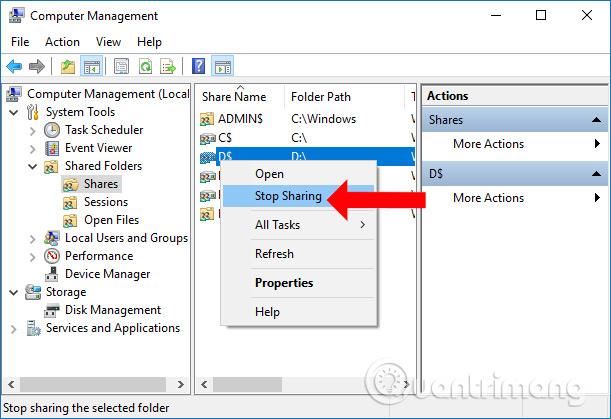
Tako smo takoj prenehali deliti mape na osebnih računalnikih z drugimi računalniki v LAN. To bo zagotovilo varnost vseh podatkov v računalniku.
Poglej več:
Želim vam uspeh!